货品条码标签打印/查询
一、菜单位置
【AI-WMS PLUS】-【打印管理】-【货品条码标签打印/查询】
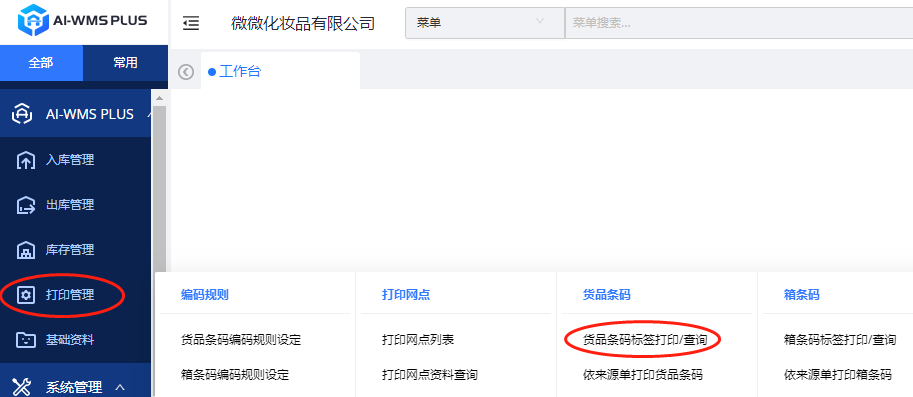
二、新增条码
(一)进入【货品条码标签打印/查询】页面
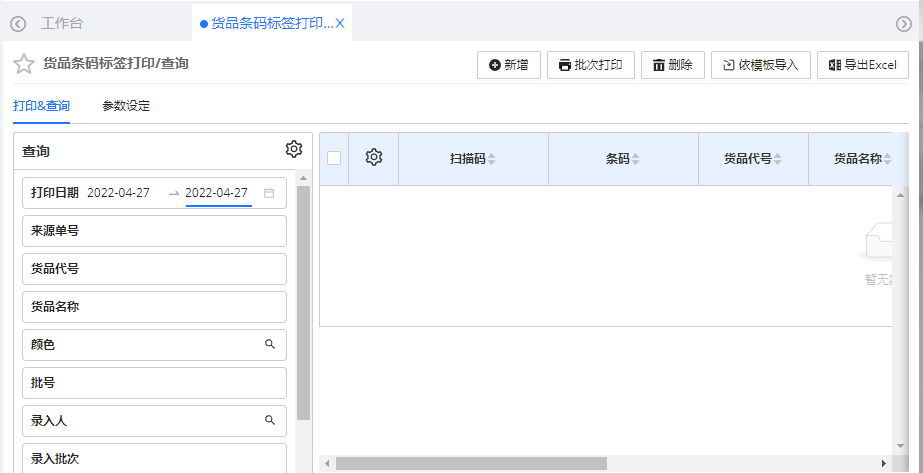
(二)参数设定
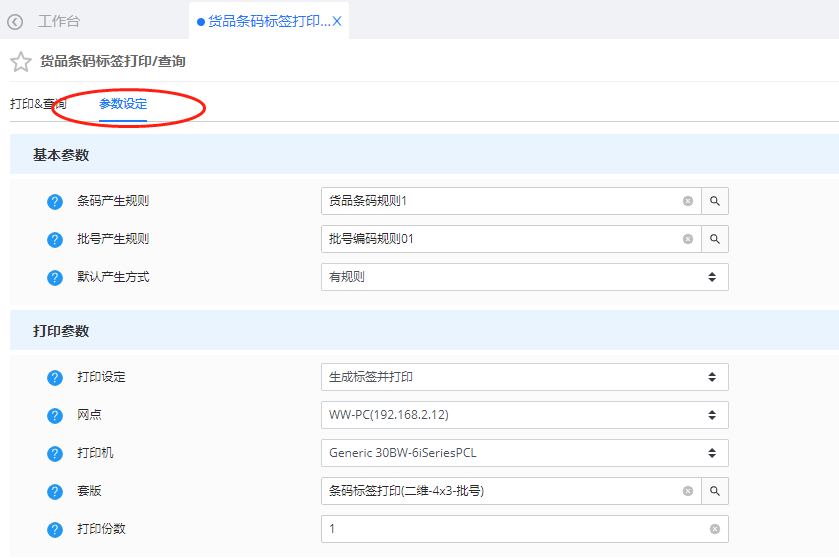
- 设置【条码产生规则】
此处选择的条码产生规则,详见货品条码编码规则设定

- 设置【批号产生规则】
此处选择的批号产生规则,详见批号编码规则设定
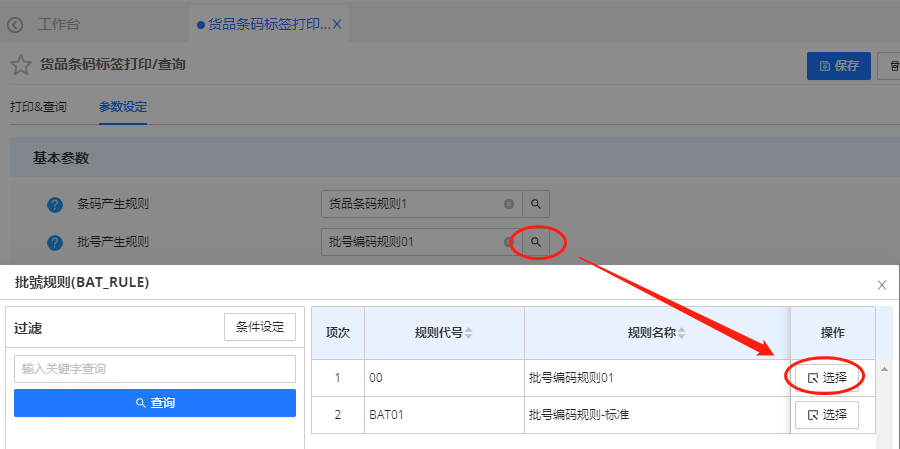
- 设置【默认产生方式】,分“有规则”及“无规则”
有规则,即按【条码产生规则】方式自动生成条码
无规则,即需要手动输入条码

- 设置【打印设定】
“生成标签并打印”,即生成系统条码信息同时连接打印机打印标签;
“仅生成标签”,即只生成系统条码信息,不会打印;
“生成标签并导出PDF”,即在生成系统条码信息(不会打印)时,也同时将该系统条码以当前设置的【套版】及【打印份数】导出一份PDF。
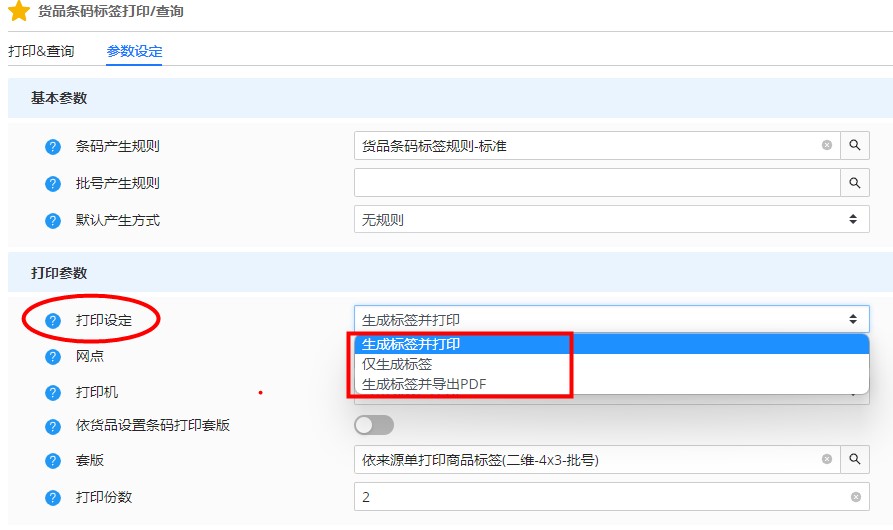
- 设置【打印网点】,安装“WMS打印助手”后,网点资料会自动带出

- 设置【打印机】,会根据“网点”信息自动带出打印机列表,选择用来打印标签对应的打印机记录
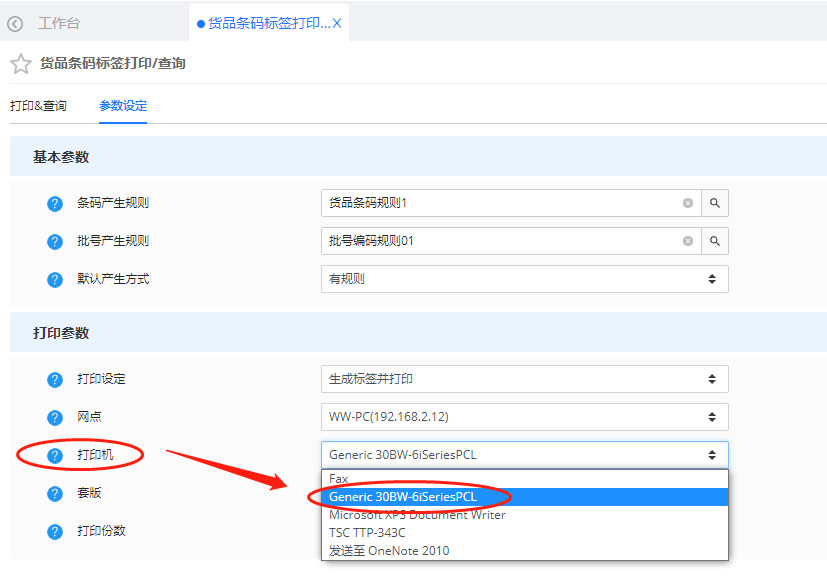
- 设置【套版】
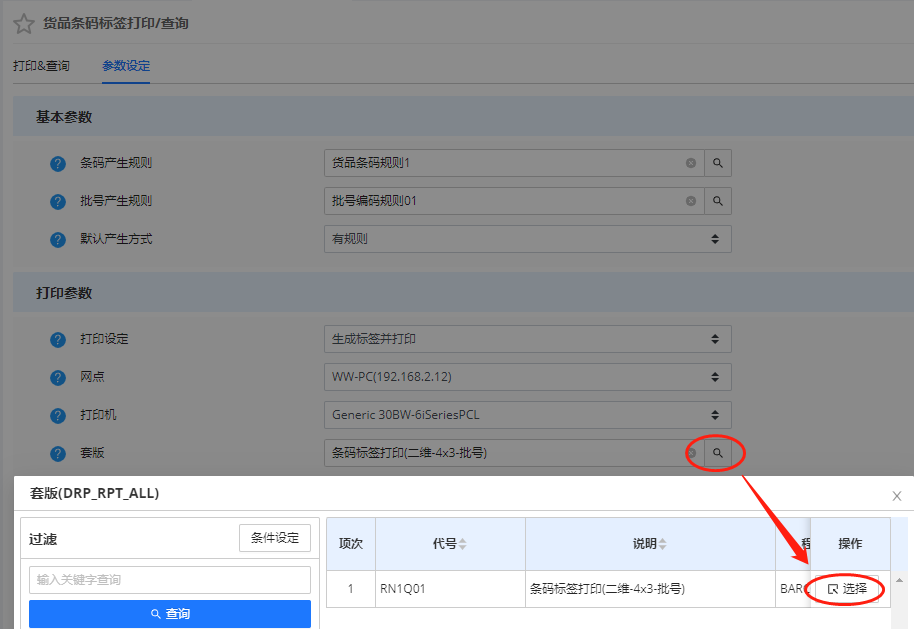
- 设置【打印份数】,默认为“1”,可修改设置
例:若设置为“2”,则同一条码标签会被打印2份
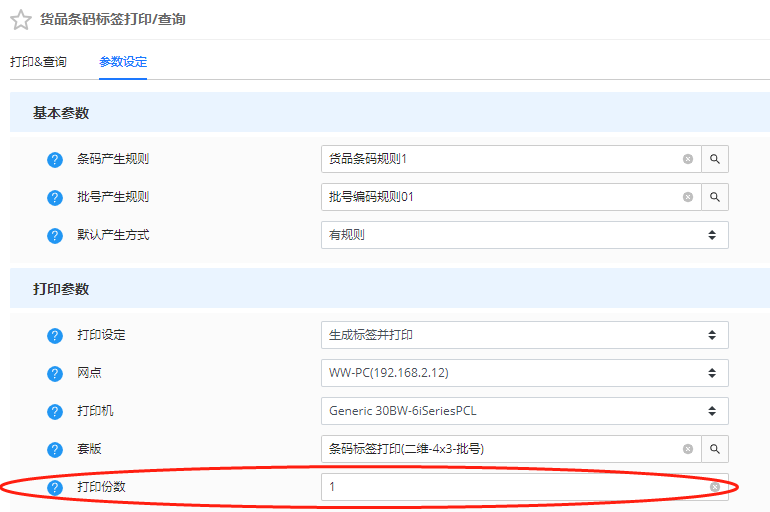
- 保存参数
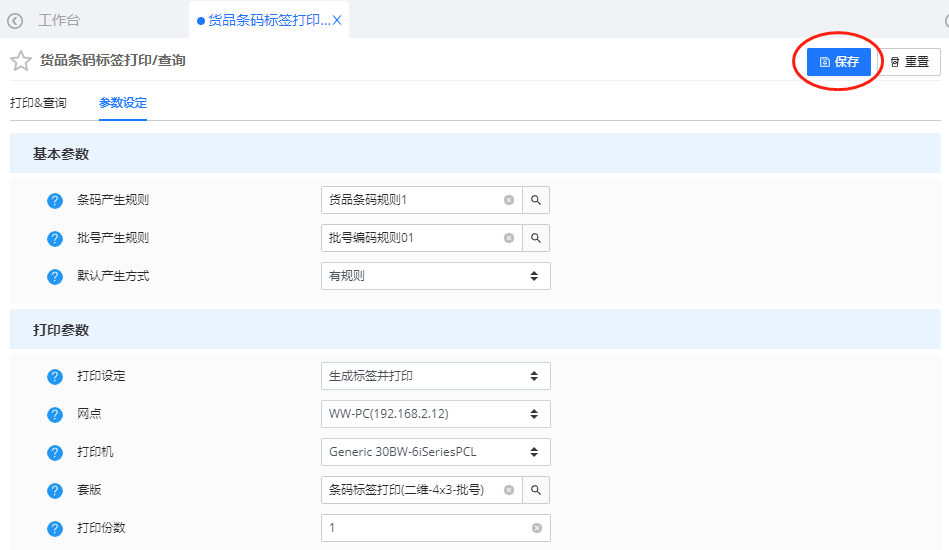
(三)新增条码
- 【打印&查询】页签,点击【新增】
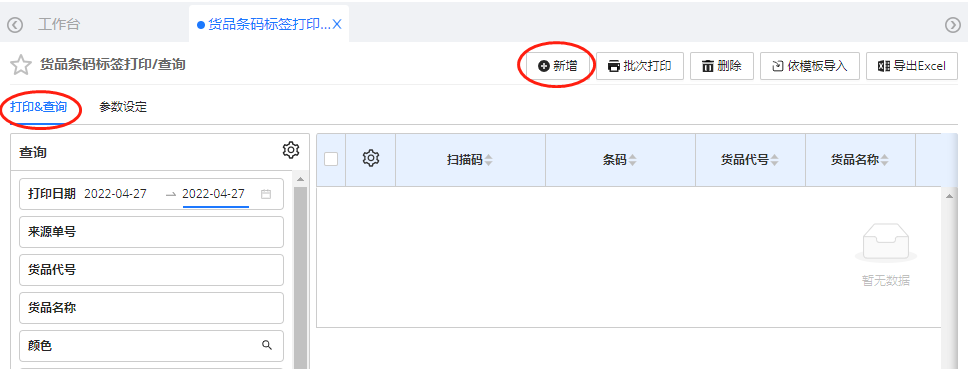
- 选择【货品】,【条码】栏位会根据“条码产生规则”自动生成

- 点击【打印】
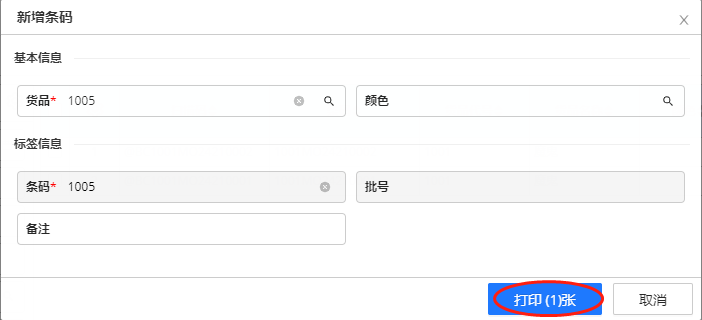
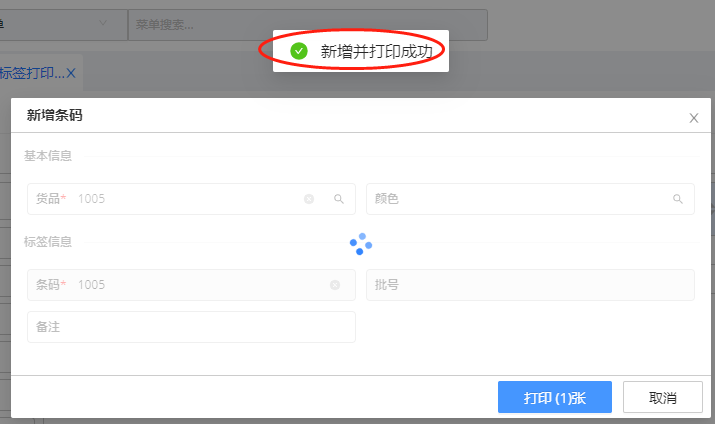
- 条码查询,条码打印后会自动显示在“查询”画面

三、其他说明
(一)参数设定中【默认产生方式】为“无规则”

- 【新增】画面,需手动输入条码信息并二次确认
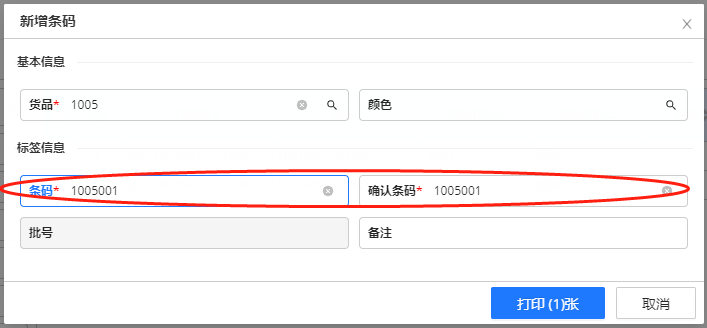
(二)非批号/批号管制货品
- 非批号管制货品,【新增】界面“批号”栏位不会根据批号规则自动生成
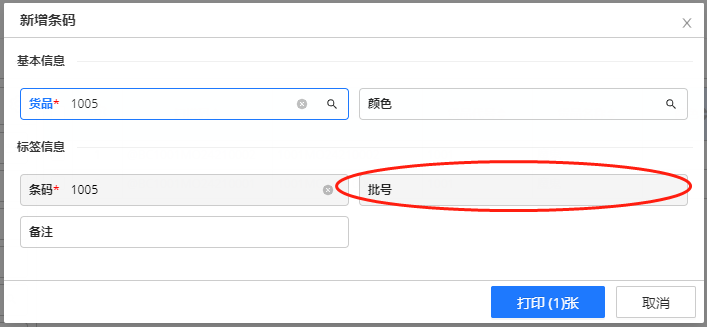
- 批号管制货品,【新增】界面“批号”栏位会根据批号规则自动生成
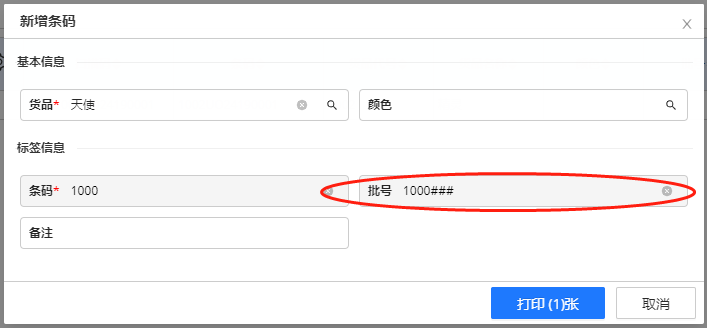
四、结束